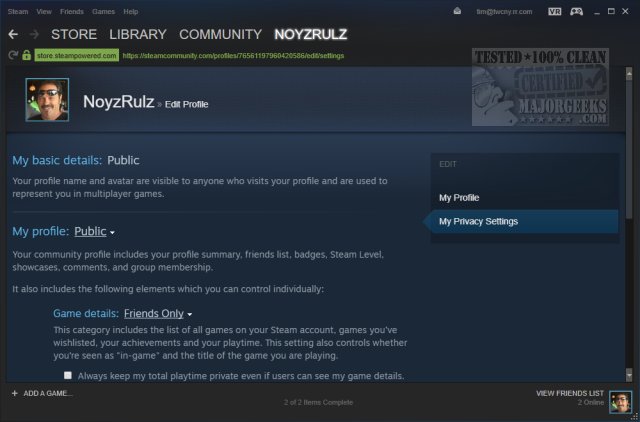
ك ألعاب البخار، هناك أوقات تريد فيها فقط أن تهدأ قليلاً ، ولا تجعل أصدقائك يعرفون أنشطة Steam الأخيرة التي قمت بها.
ربما تكون عملية شراء حديثة لا تريدها أن تظهر في آخر الأخبار ، أو العنوان الحالي الذي لا تريد أن يعرف أصدقاؤك أنك تلعبه ، سيكون من الميزات الرائعة أن تكون قادرًا على ذلك إخفاء أنشطة Steam.
في هذا المنشور ، سنسلط الضوء على بعض الأساليب التي يمكن استخدامها لإخفاء أنشطة Steam عن الأصدقاء.
هذا الموضوع ذو علاقة بـ:
- كيفية تحديث برنامج تشغيل الرسومات الخاص بك للحصول على أفضل تجربة ألعاب لنظام التشغيل Windows 10
- كيفية عرض ملفات تعريف وقصص Instagram الخاصة
إخفاء نشاط Steam الخاص بك من إعدادات الخصوصية
هذه هي الطريقة الأكثر أمانًا والأكثر شهرة والأكثر الموصى بها لإخفاء ألعاب Steam عن الأصدقاء. أصدرت Steam تحديثًا يجعل من الممكن إخفاء أنشطة اللعبة الخاصة بك بسهولة عن اللاعبين الآخرين ، وهي إلى حد بعيد الطريقة الأكثر فاعلية للقيام بذلك.
لإخفاء نشاط Steam من إعدادات الخصوصية ، افتح تطبيق Steam وانتقل إلى قائمة الشريط. انقر فوق اسمك ثم ملف التعريف من قائمة السياق التي ظهرت حديثًا.
في الشاشة التالية ، انتبه أكثر إلى القسم الأيمن من الشاشة ، لأن هذا هو المكان الذي يمكنك فيه تعديل ملفك الشخصي (بالنقر فوق تعديل حسابي). في خيارات تحرير الملف الشخصي ، انقر فوق إعدادات الخصوصية الخاصة بي الموجود في الجانب الأيمن من الشاشة.
بمجرد ظهور القائمة المرتبطة ، قم بالتمرير لأسفل إلى إدخال ملفي الشخصي وانقر فوق القائمة العامة ، المرتبطة بتفاصيل اللعبة ؛ بمجرد فتح القائمة المنسدلة ، حدد خاص.
يتم ذلك في هذه المرحلة ، ولتأكيد ذلك ، انسخ عنوان URL للصفحة (عن طريق النقر بزر الماوس الأيمن على مساحة) ، والصقه في علامة تبويب المتصفح لمعرفة ما إذا كان نشاط الألعاب الخاص بك مخفيًا.
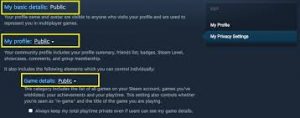
استخدم حلقات مجانية يمكن مشاهدتها
هذه الطريقة هي الأغرب من بينها جميعًا ، لكنها تعمل ، على الأقل بالنسبة لبعض الأشخاص. توجه إلى المتجر (الموجود في شريط الشريط أعلى الشاشة) ، واستخدم وظيفة البحث للبحث عن فيديو "Making of Fury".
بمجرد مشاهدة قوائم الفيديو ، انقر فوق زر المشاهدة المرتبط بالحلقة 1. بمجرد ظهور نافذة الفيديو الصغيرة ، قم بإغلاقها بسرعة. كرر هذا في الحلقتين التاليتين وارجع إلى ملفك الشخصي ؛ ستجد أن أنشطتك الحديثة قد تمت إزالتها تمامًا.
قم بتعيين ملف التعريف الخاص بك إلى خاص
هذه الطريقة هي الأكثر قسوة من بين الطرق الثلاثة ، لأنها ستعزلك تمامًا عن أي شخص آخر. سيكون لديك وصول مقيد للغاية إلى تفاصيل اللعبة وقوائم الأصدقاء وأيضًا القدرة على نشر التعليقات أثناء تشغيل الوضع الخاص.
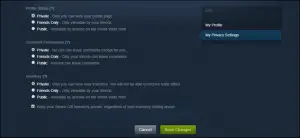
لوضع ملف التعريف الخاص بك في الوضع الخاص ، افتح تطبيق Steam وانقر على اسمك. من القائمة التي ظهرت حديثًا ، حدد ملفي الشخصي؛ في شاشة الملف الشخصي ، حدد تعديل حسابي (والذي يقع تحت مستوى Steam الحالي الخاص بك).
في الشاشة التالية ، حدد ملف إعدادات الخصوصية الخاصة بي في القائمة الموجودة على الجانب الأيمن ؛ حدد الارتباط التشعبي المرتبط بملف التعريف الخاص بي وحالته إلى خاص. يتم ضبط الإعدادات تلقائيًا (أي ليست هناك حاجة للنقر فوق زر حفظ). ارجع لعرض ملف التعريف الخاص بك ، وستجد أن جميع أنشطة اللعبة الخاصة بك قد تم إخفاؤها.






اترك تعليق